- Tác giả Abigail Brown [email protected].
- Public 2023-12-17 07:05.
- Sửa đổi lần cuối 2025-01-24 12:29.
Điều cần biết
- Tách dung lượng ổ đĩa khỏi Windows và tạo ổ USB Hệ điều hành cơ bản có thể khởi động.
- Cắm ổ USB vào máy tính của bạn và làm theo quy trình khởi động vào USB.
- Kết nối internet và chọn Cài đặt hệ điều hành sơ cấp > Cài đặt cùng với Windows.
Bài viết này giải thích cách khởi động kép Windows và Elementary OS. Các hướng dẫn này áp dụng cho Elementary OS 5.1 và Microsoft Windows 8.1 và 10.
Điều kiện tiên quyết
Trước khi bắt đầu, bạn nên:
- Sao lưu máy tính của bạn
- Chuẩn bị ổ cứng để cài đặt Hệ điều hành Cơ bản - để khởi động kép, bạn phải tách một số dung lượng ổ đĩa khỏi Windows. Chúng tôi đề xuất tối thiểu 20 GB.
- Tạo ổ USB Hệ điều hành cơ bản có thể khởi động
Cách khởi động vào hệ điều hành sơ cấp
Quá trình khởi động kép Windows và Hệ điều hành cơ bản cũng giống như quá trình cho các bản phân phối chính khác.
Với Hệ điều hành Cơ bản trên ổ USB, hãy cắm ổ vào máy tính của bạn. Làm theo quy trình máy tính của bạn để khởi động vào USB.
Cách kết nối Internet
Nếu bạn đang sử dụng cáp Ethernet cắm trực tiếp vào bộ định tuyến của mình thì bạn sẽ tự động kết nối với internet.
Nếu bạn đang kết nối không dây, hãy nhấp vào biểu tượng mạng ở góc trên cùng bên phải và chọn mạng không dây của bạn. Nhập khóa bảo mật.
Kết nối rất hữu ích vì trình cài đặt kéo các bản cập nhật bảo mật và ứng dụng liên quan được phát hành kể từ khi hình ảnh đĩa gốc được tung ra thị trường.
Cách chạy trình cài đặt
Trên màn hình nền, nhấp đúp vào biểu tượng Install Elementary OS. Biểu tượng đó khởi chạy trình hướng dẫn cung cấp hướng dẫn đồ họa về quy trình cấu hình. Theo dõi màn hình.
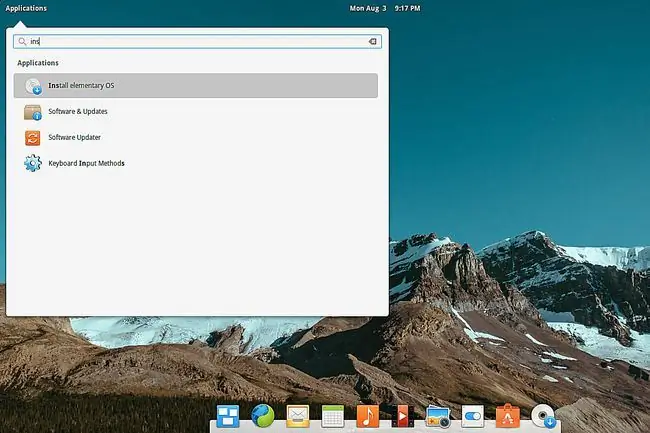
Cần hướng dẫn chính xác hơn để cài đặt Linux? Xem Cách cài đặt Linux để biết thêm ngữ cảnh.
Tùy chọn ghi chú:
- Trên màn hình Tiên quyết, chúng tôi khuyên bạn nên chọn Cài đặt phần mềm của bên thứ ba. Nếu bạn bỏ chọn nó, máy của bạn sẽ tuân thủ chặt chẽ hơn các nguyên tắc nguồn mở và tự do, nhưng với cái giá là mất một số codec độc quyền để phát lại đa phương tiện và để quản lý bộ điều hợp mạng.
- Trên màn hình Tùy chọn Cài đặt, chọn Cài đặt Cùng Windows. Cài đặt này cho phép phân vùng ổ cứng chi tiết hơn.
Bottom Line
Khi bạn thay đổi kích thước phân vùng Windows để tạo dung lượng cho Linux, bạn nên để lại ít nhất 20 GB. Khi trình cài đặt Sơ cấp đến màn hình thiết lập phân vùng, hãy chọn khoảng trống còn lại từ quá trình trước đó.
Trình quản lý khởi động
Trong hầu hết các trường hợp, cài đặt mặc định cài đặt chính xác trình quản lý khởi động. Các máy tính cũ hơn sử dụng BIOS, nhưng các máy mới hơn sử dụng EFI, quản lý khối lượng khởi động khác nhau.
Nếu bạn không thể nhìn thấy Hệ điều hành Cơ bản sau khi khởi động, hãy xem Cách Khởi động Ubuntu trước Windows; quy trình này giống hệt đối với Tiểu học.






